Gerade Backups sind Aufgaben, die ein Rechner auch dann erledigen kann, wenn niemand vor dem Bildschirm sitzt. Unter Windows eignet sich die „Aufgabenplanung“ (auf englisch: „Task Scheduler“) besonders dazu, Backups zu bestimmten Zeiten ausführen zu lassen. Mein Rechner wollte nur partout nicht aufwachen.
In der Aufgabenplanung von Windows ist es in den Optionen explizit vorgesehen, den Rechner aus dem Ruhezustand aufzuwecken.
Das hatte ich auch aktiviert. Trotzdem wollte mein Rechner zu einer angelegten Testaufgabe nicht aufwachen. Das erste, was man dann kontrollieren sollte, ist der Dienst „Windows-Ereignisprotokoll“. Dieser verwaltet eben unter anderem die Ereignisse und muss unbedingt gestartet sein.
Was mich etwas mehr Recherche gekostet hat, war die zweite Bedingung, die erfüllt sein muss, damit Windows 7 aus dem Ruhemodus aufwacht: Die korrekte Einstellung der Energieoptionen. Dort gibt es in den erweiterten Einstellungen einen Parameter mit dem hübschen Namen: „Zeitgeber zur Aktivierung zulassen“. Ist dieser für den Akku und/oder den Netzbetrieb nicht aktiviert, werden die Einstellungen in der Aufgabenplanung einfach ignoriert.
Ich hoffe, dass hilft euch weiter, wenn ihr mal vor dem Problem steht, dass der Computer für eine geplante Aufgabe nicht aufwachen will 🙂
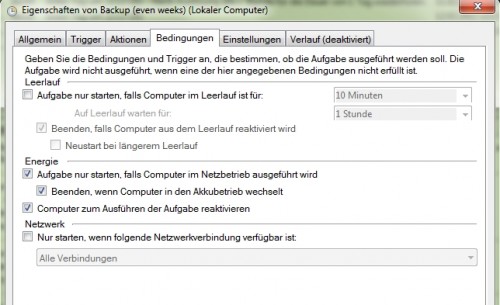

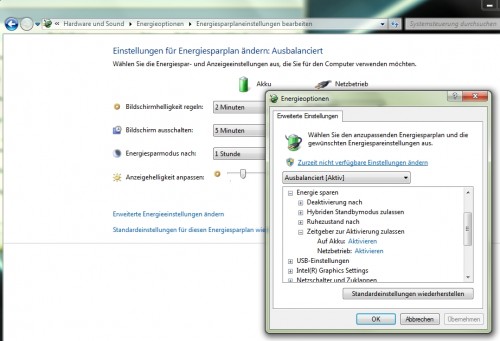

Trackbacks